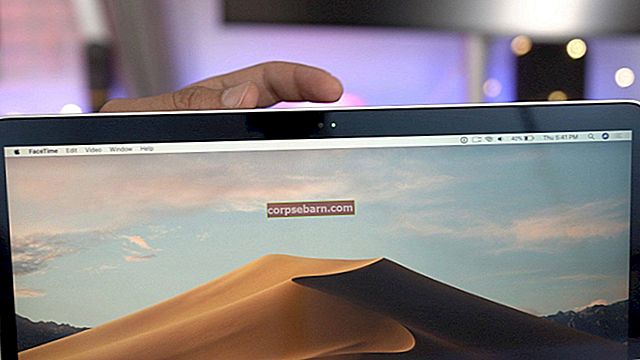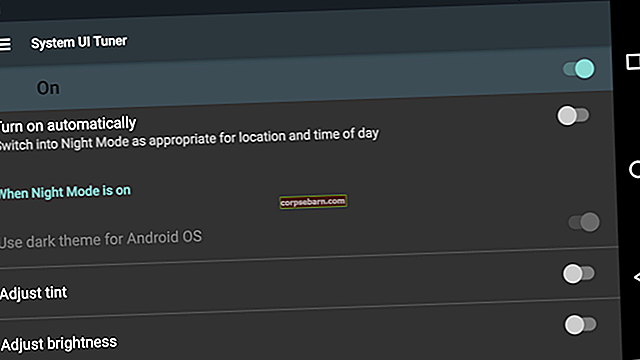Η τεχνολογία Bluetooth δεν είναι νέα. Κουρασμένοι από καλώδια και ενσύρματες συσκευές, βγήκαμε γρήγορα στην πιθανότητα συσκευών που ξεφορτώθηκαν τα καλώδια και λειτουργούσαν ασύρματα. Αλλά κάθε τεχνολογία έχει τα μειονεκτήματά της και το Bluetooth μπορεί να έχει μερικά προβλήματα που μπορούν εύκολα να επιλυθούν επίσης. Εάν το τηλέφωνό σας Android δεν θα συνδεθεί ή δεν θα συνδεθεί με Bluetooth και ψάχνετε τις λύσεις για να το διορθώσετε, τότε έχουμε μερικές συμβουλές για εσάς. Θα εντοπίσουμε τους λόγους για τα προβλήματα Bluetooth και θα εξετάσουμε τις λύσεις που μπορούν να σας βοηθήσουν να διορθώσετε το πρόβλημα.
Διαβάστε επίσης: Πώς να διορθώσετε τηλέφωνο ή tablet Android που δεν θα ενεργοποιηθεί
Βγάζοντας το προφανές από το δρόμο
Καταρχάς, ας διορθώσουμε τα βασικά και τα πιο προφανή πράγματα ταξινομημένα. Το Bluetooth είναι μια τεχνολογία που σας επιτρέπει να συνδέσετε ασύρματα δύο συσκευές, έτσι ώστε τα δεδομένα και οι πληροφορίες να μπορούν να ρέουν μεταξύ των δύο συσκευών. Ένα σημαντικό βήμα για τη σύνδεση των συσκευών είναι γνωστό ως ζεύξη. Όταν συνδυάζετε τις συσκευές Bluetooth με επιτυχία, τα δεδομένα μπορούν να μεταφερθούν εύκολα από τη μία στην άλλη. Ωστόσο, εάν η αντιστοίχιση δεν είναι επιτυχής ή δεν μπορείτε να αντιστοιχίσετε τις συσκευές, τότε υπάρχει πρόβλημα με το υλικό ή το λογισμικό οποιασδήποτε από τις δύο συσκευές.
Ένα σημαντικό πράγμα που πρέπει να συνειδητοποιήσετε είναι ότι το τηλέφωνό σας ή η συσκευή με την οποία πρόκειται να το αντιστοιχίσετε δεν είναι πάντα σε λειτουργία σύζευξης. Ας πάρουμε το παράδειγμα σύνδεσης ακουστικών στο τηλέφωνό σας χρησιμοποιώντας Bluetooth. Πρέπει να βεβαιωθείτε ότι το ακουστικό είναι σε λειτουργία όπου μπορεί να αντιστοιχιστεί. Δηλαδή, το ακουστικό σας πρέπει να είναι σε λειτουργία σύζευξης. Και το τηλέφωνό σας θα πρέπει να είναι έτοιμο να σαρώσει τις συσκευές Bluetooth γύρω από αυτό.

Εάν δεν είναι στη σωστή λειτουργία, οι συσκευές δεν θα μπορούν να συνδεθούν. Αυτό είναι το πιο προφανές και βασικό βήμα για τη σύζευξη δύο συσκευών Bluetooth. Έτσι, όταν πρόκειται να χρησιμοποιήσετε Bluetooth για να αντιστοιχίσετε το τηλέφωνό σας με άλλη συσκευή, βεβαιωθείτε ότι το Bluetooth είναι ενεργοποιημένο στο smartphone σας και στη συσκευή που θέλετε να πραγματοποιήσετε σύζευξη με το τηλέφωνό σας.
Με το προφανές εκτός δρόμου, μπορούμε πλέον να επικεντρωθούμε στα βήματα αντιμετώπισης προβλημάτων που θα σας βοηθήσουν να διορθώσετε προβλήματα ακόμα και αφού δοκιμάσετε να δημιουργήσετε μια σύνδεση Bluetooth ενεργοποιώντας το Bluetooth και στις δύο συσκευές.
Λύση 1: Εναλλαγή της σύνδεσης Bluetooth
Εάν δεν ήταν δυνατή η εγκατάσταση της σύνδεσης Bluetooth ή εάν δεν πραγματοποιήσετε σύζευξη δύο συσκευών, το πρώτο και το πιο βασικό βήμα αντιμετώπισης προβλημάτων είναι η εναλλαγή της σύνδεσης Bluetooth. Τραβήξτε προς τα κάτω τη σκιά ειδοποιήσεων του τηλεφώνου σας και αναζητήστε το εικονίδιο Bluetooth. Απενεργοποιήστε τη σύνδεση Bluetooth, περιμένετε 10 δευτερόλεπτα και ενεργοποιήστε την ξανά. Τώρα προσπαθήστε να ελέγξετε αν το τηλέφωνο μπορεί να αντιστοιχιστεί με τη συσκευή Bluetooth ή όχι
Λύση 2: Αποκλεισμός προβλημάτων που σχετίζονται με τη συσκευή στην οποία συνδέεστε
Πριν ξεκινήσουμε την αντιμετώπιση προβλημάτων του τηλεφώνου ή του tablet, είναι σημαντικό να αποκλείσουμε το γεγονός ότι η συσκευή δεν είναι η αιτία του προβλήματος. Για να ελέγξετε εάν η συσκευή λειτουργεί ή όχι, συνδέστε την σε άλλη συσκευή όπως σε διαφορετικό τηλέφωνο ή φορητό υπολογιστή και ελέγξτε αν λειτουργεί σωστά στις άλλες συσκευές. Εάν η συσκευή Bluetooth λειτουργεί καλά σε άλλα τηλέφωνα ή tablet, τότε το πρόβλημα έγκειται στο τηλέφωνό σας και η περαιτέρω αντιμετώπιση προβλημάτων πρέπει να γίνει στο τηλέφωνο. Εάν όμως η συσκευή δεν συνδέεται σε διαφορετικό τηλέφωνο ή άλλη συσκευή, τότε το πρόβλημα έγκειται στη συσκευή και ίσως χρειαστεί να ακολουθήσετε το εγχειρίδιο της συσκευής για την αντιμετώπιση προβλημάτων της συσκευής ή πρέπει να την πάρετε στον κατασκευαστή για να την ελέγξετε ή αντικαταστάθηκε. Αυτό είναι ένα σημαντικό βήμα για να διασφαλιστεί ότι η περαιτέρω αντιμετώπιση προβλημάτων του τηλεφώνου γίνεται ένα λογικό βήμα όταν προσπαθείτε να αναζητήσετε λύσεις για προβλήματα Bluetooth, όπως γιατί δεν θα συνδεθώ το Bluetooth μου.
Λύση 3: Επανεκκινήστε το τηλέφωνό σας και τη συσκευή
Ξεκινήστε με την επανεκκίνηση του τηλεφώνου σας. Η επανεκκίνηση διορθώνει απλά σφάλματα και βοηθά το τηλέφωνό σας να ξεκινήσει εκ νέου. Ενεργοποιήστε το Bluetooth τραβώντας τη σκιά ειδοποιήσεων του τηλεφώνου σας και πατώντας το εικονίδιο Bluetooth μετά την επανεκκίνηση του τηλεφώνου σας. Βεβαιωθείτε ότι η συσκευή βρίσκεται σε λειτουργία σύζευξης. Κρατήστε το κοντά στο τηλέφωνό σας και δώστε στο τηλέφωνό σας λίγο χρόνο για να σαρώσει όλες τις κοντινές συσκευές.
Μόλις το τηλέφωνό σας εμφανίσει το όνομα μιας συσκευής στην οθόνη, αγγίξτε το και συνδεθείτε. Εάν η σύνδεση είναι επιτυχής και η σύζευξη λειτουργεί, τότε το πρόβλημα διορθώνεται, αλλά εάν το πρόβλημα παραμένει, δοκιμάστε να επανεκκινήσετε τη συσκευή που προσπαθείτε να συνδέσετε. Επανεκκινήστε τη συσκευή και θέστε την σε λειτουργία σύζευξης και ελέγξτε εάν η σύνδεση έχει δημιουργηθεί και εάν το πρόβλημά σας έχει επιλυθεί.

Λύση 5: Κατάργηση όλων των ζευγαρωμένων συσκευών
Αφήστε το τηλέφωνο ή το tablet σας να ξεκινήσει εκ νέου, αφαιρώντας όλες τις συσκευές που είχαν αντιστοιχιστεί στο παρελθόν. Οι πιθανότητες είναι ότι βλέπετε μια λίστα με συσκευές με τις οποίες έχετε συζευχθεί μόνο μία φορά και δεν θα ξαναζεύγατε ποτέ ξανά. Είναι καλύτερο να αφαιρέσετε τέτοιες συσκευές από τη λίστα σας και να επιτρέψετε στο τηλέφωνό σας να δοκιμάσει και να αντιστοιχίσει ξανά τη συσκευή ξανά. Για να καταργήσετε όλες τις συνδεδεμένες συσκευές, ακολουθήστε τα εξής βήματα:
- Μεταβείτε στο μενού Ρυθμίσεις του τηλεφώνου σας
- Πατήστε Bluetooth
- Όταν το Bluetooth είναι ενεργοποιημένο, θα δείτε μια λίστα συσκευών με τις οποίες έχετε συζεύξει
- Υπάρχει ένα εικονίδιο ρυθμίσεων δίπλα στο όνομα κάθε συσκευής, πατήστε το εικονίδιο και αποσυνδέστε τη συσκευή
- Κάντε αυτό για όλες τις συσκευές έως ότου δεν έχετε καμία συσκευή στη λίστα σας
Μόλις αφαιρεθούν όλες οι συσκευές, το τηλέφωνό σας θα αρχίσει ξανά τη σάρωση για συσκευές στις οποίες μπορεί να συνδεθεί. Θα πρέπει να εμφανίζει τη συσκευή στην οποία θέλετε να συνδεθείτε. Δοκιμάστε να κάνετε σύζευξη τώρα και ελέγξτε αν λειτουργεί.

Λύση 6: Εκκαθάριση της προσωρινής μνήμης και των δεδομένων Bluetooth
Εάν το Bluetooth στο τηλέφωνό σας λειτούργησε σωστά στο παρελθόν, αλλά έχετε αρχίσει να παρατηρείτε προβλήματα Bluetooth πολύ πρόσφατα, τότε πρέπει να εξετάσετε το ενδεχόμενο εκκαθάρισης των αρχείων προσωρινής μνήμης του Bluetooth του τηλεφώνου σας. Τα αρχεία προσωρινής μνήμης μπορεί να καταστραφούν για μια χρονική περίοδο ή ως αποτέλεσμα ορισμένων τροποποιήσεων του συστήματος. Η κατάργηση αυτών των αρχείων είναι αβλαβής επειδή περιέχει μόνο δεδομένα που βοηθούν το τηλέφωνό σας να κάνει την εμπειρία Bluetooth ομαλή. Αυτά τα αρχεία δημιουργούνται αυτόματα και πάλι όταν χρησιμοποιείτε Bluetooth. Για να διαγράψετε την κρυφή μνήμη Bluetooth, ακολουθήστε τα εξής βήματα:
- Μεταβείτε στο μενού Ρυθμίσεις του τηλεφώνου σας από τη σκιά της ειδοποίησης
- Πατήστε Διαχείριση εφαρμογών
- Στην επόμενη οθόνη θα βρείτε μια ολόκληρη λίστα εφαρμογών. Από τις κορυφαίες καρτέλες, σύρετε προς «Όλα», ώστε να εμφανίζονται όλες οι εφαρμογές.
- Αναζητήστε Bluetooth και πατήστε σε αυτό
- Στην επόμενη οθόνη, σταματήστε δυνατά την εφαρμογή πατώντας στο Force Stop
- Στη συνέχεια, πατήστε Εκκαθάριση προσωρινής μνήμης και επιβεβαιώστε την επιλογή σας πατώντας OK
Μόλις διαγραφεί η προσωρινή μνήμη, επανεκκινήστε το τηλέφωνό σας και δοκιμάστε να συνδεθείτε ξανά. Ελέγξτε εάν το τηλέφωνό σας μπορεί να πραγματοποιήσει τη σύνδεση και εάν η σύνδεση λειτουργεί σωστά ή όχι.

Ενώ η εκκαθάριση της προσωρινής μνήμης καταργεί μόνο τα αρχεία προσωρινής μνήμης, η εκκαθάριση των δεδομένων Bluetooth μοιάζει κάπως με την επαναφορά της σύνδεσης Bluetooth, ώστε να ξεκινήσει εκ νέου. Καμία από τις προηγούμενες λεπτομέρειες του Bluetooth δεν θα αποθηκευτεί μετά την επαναφορά δεδομένων, οπότε αν είχατε συνδέσεις Bluetooth ή ζευγάρια στη λίστα συζευγμένων συσκευών Bluetooth, όλες αυτές οι συνδέσεις θα χαθούν εντελώς. Θα πρέπει να κάνετε σύζευξη των συσκευών ξανά μετά την εκκαθάριση των δεδομένων. Διαγράφουμε τα δεδομένα έτσι ώστε να καταργηθεί οποιοδήποτε κατεστραμμένο αρχείο και το Bluetooth θα έχει την ευκαιρία να ξεκινήσει όπως ακριβώς ξεκίνησε για πρώτη φορά. Ακολουθήστε αυτά τα βήματα για να διαγράψετε τα δεδομένα Bluetooth:
- Μεταβείτε στο μενού Ρυθμίσεις της συσκευής σας πατώντας στο εικονίδιο Ρυθμίσεις από τη σκιά ειδοποιήσεων του τηλεφώνου σας
- Πατήστε στη Διαχείριση εφαρμογών και μεταβείτε στην καρτέλα με την ένδειξη "Όλα"
- Αναζητήστε Bluetooth και πατήστε σε αυτό
- Τώρα πατήστε στην επιλογή που λέει Εκκαθάριση δεδομένων.
Μόλις σβηστούν τα δεδομένα, επανεκκινήστε το τηλέφωνό σας και μετά ενεργοποιήστε τη σύνδεση Bluetooth. Με την άλλη συσκευή σε λειτουργία σύζευξης, αφήστε το τηλέφωνο ή το tablet σας να αναζητήσει τη συσκευή και να πραγματοποιήσει τη σύνδεση. Μόλις ολοκληρωθεί η αντιστοίχιση, ελέγξτε αν η σύνδεση λειτουργεί ομαλά και εάν το πρόβλημα επιλύθηκε.
Λύση 7: Ενημερώστε το λογισμικό
Η συσκευή σας Android ενδέχεται να οφείλεται σε ενημέρωση που μπορεί να περιλαμβάνει ενημερώσεις για ορισμένες εφαρμογές που ενδέχεται να προκαλούν πρόβλημα στο Bluetooth. Υπάρχουν πολλά πράγματα που μπορούν να διορθωθούν με τη βοήθεια μιας ενημέρωσης. Ενημερώστε το λογισμικό του τηλεφώνου σας για να βεβαιωθείτε ότι το Bluetooth λειτουργεί όπως αναμένεται. Για να ελέγξετε μη αυτόματα τις ενημερώσεις, ακολουθήστε τα εξής βήματα:
- Μεταβείτε στο μενού Ρυθμίσεις του τηλεφώνου σας
- Κάντε κύλιση προς τα κάτω για να βρείτε Σχετικά με τη συσκευή και πατήστε σε αυτήν
- Πατήστε Ενημέρωση λογισμικού (Ενημέρωση συστήματος) και, στη συνέχεια, Ενημερώστε το λογισμικό του τηλεφώνου σας

Μόλις ολοκληρωθεί η ενημέρωση, το τηλέφωνό σας θα επανεκκινηθεί. Μετά την επανεκκίνηση του τηλεφώνου, δοκιμάστε να χρησιμοποιήσετε Bluetooth και ελέγξτε αν το πρόβλημα έχει επιλυθεί.
Επίσης, ελέγξτε για ενημερώσεις για τη συσκευή Bluetooth που προσπαθείτε να συνδέσετε στο τηλέφωνο ή το tablet σας. Υπάρχει πιθανότητα η συσκευή να μην ενημερωθεί και να προκαλέσει προβλήματα εξαιτίας αυτού. Δοκιμάστε να δημιουργήσετε τη σύνδεση και ελέγξτε αν λειτουργεί όπως αναμένεται.
Λύση 8: Ασφαλής λειτουργία
Όταν χρησιμοποιείτε το τηλέφωνό σας σε ασφαλή λειτουργία, απενεργοποιεί όλες τις εφαρμογές τρίτων και λειτουργεί με τον πιο βασικό τρόπο. Αυτό σας βοηθά να εντοπίσετε προβλήματα που μπορεί να σχετίζονται με εφαρμογές τρίτων. Μερικές φορές οι εφαρμογές τρίτων μπορεί να είναι ο ένοχος όσον αφορά τη δυσλειτουργία της συσκευής σας. Το Bluetooth ενδέχεται να επηρεαστεί από μία από τις εφαρμογές τρίτων και ο καλύτερος τρόπος για να εντοπίσετε το πρόβλημα είναι να χρησιμοποιήσετε το τηλέφωνο σε ασφαλή λειτουργία και να ελέγξετε αν το Bluetooth λειτουργεί σε ασφαλή λειτουργία.
Για να χρησιμοποιήσετε τη συσκευή σας σε ασφαλή λειτουργία, ακολουθήστε αυτά τα βήματα για το Jellybean 4.1 ή μεταγενέστερη έκδοση:
- Πατήστε παρατεταμένα το κουμπί λειτουργίας για να εμφανιστούν οι επιλογές τροφοδοσίας στην οθόνη σας
- Τώρα πατήστε την επιλογή Απενεργοποίηση στην οθόνη σας μέχρι να δείτε ένα αναδυόμενο παράθυρο που θα σας ρωτήσει εάν θέλετε να επανεκκινήσετε το τηλέφωνό σας είναι ασφαλής λειτουργία
- Πατήστε Ok και αφήστε το τηλέφωνό σας να επανεκκινήσει
- Όταν γίνει επανεκκίνηση του τηλεφώνου σας, θα εμφανιστεί η Ασφαλής λειτουργία στο κάτω μέρος της οθόνης.

Για τηλέφωνα που χρησιμοποιούν λογισμικό παλαιότερο από το Jellybean 4.1, απλά πρέπει να επανεκκινήσετε το τηλέφωνό σας και να βεβαιωθείτε ότι όταν κάνετε επανεκκίνηση του τηλεφώνου, πατήστε και κρατήστε πατημένα τα πλήκτρα αύξησης έντασης και μείωσης έντασης. Όταν γίνει επανεκκίνηση του τηλεφώνου ή του tablet, θα δείτε την ασφαλή λειτουργία στην οθόνη.
Δοκιμάστε να χρησιμοποιήσετε το Bluetooth σε ασφαλή λειτουργία και ελέγξτε αν λειτουργεί. Εάν το πετύχετε, τότε υπάρχει μια εφαρμογή στη συσκευή σας που ενδέχεται να παρεμποδίζει τη σύνδεση Bluetooth. Για να βρείτε την εφαρμογή μπορείτε να επανεκκινήσετε το τηλέφωνό σας και θα επιστρέψει στην κανονική λειτουργία. Στη συνέχεια, μπορείτε να ξεκινήσετε την απεγκατάσταση των εφαρμογών που πιστεύετε ότι προκαλούν το πρόβλημα.
Λύση 9: Επαναφορά εργοστασιακών ρυθμίσεων
Η επαναφορά του τηλεφώνου στις εργοστασιακές ρυθμίσεις είναι ένας τρόπος να ξεκινήσετε με μια καθαρή πλάκα. Αυτό καταργεί όλα τα δεδομένα και όλες τις εφαρμογές τρίτων από το τηλέφωνό σας. Είναι σημαντικό όλα τα δεδομένα να δημιουργούνται αντίγραφα ασφαλείας κατά την επαναφορά της συσκευής στις εργοστασιακές ρυθμίσεις. Οι συσκευές Android έχουν ήδη την επιλογή δημιουργίας αντιγράφων ασφαλείας των δεδομένων του τηλεφώνου, αλλά είναι πάντα προτιμότερο να μεταφέρετε όλες τις σημαντικές φωτογραφίες, βίντεο και αρχεία σε έναν υπολογιστή προτού επιλέξετε να επαναφέρετε το τηλέφωνό σας.
- Μεταβείτε στο μενού Ρυθμίσεις του τηλεφώνου σας.
- Πατήστε Δημιουργία αντιγράφων ασφαλείας και επαναφορά.
- Μπορείτε να ελέγξετε την επιλογή Δημιουργία αντιγράφων ασφαλείας και επαναφορά εάν θέλετε να δημιουργήσετε αντίγραφα ασφαλείας των δεδομένων σας πριν από την επαναφορά της συσκευής.
- Πατήστε Επαναφορά εργοστασιακών ρυθμίσεων.

Το τηλέφωνό σας θα ξεκινήσει τη διαδικασία επαναφοράς της συσκευής σας διαγράφοντας όλες τις πληροφορίες και τα δεδομένα που είναι αποθηκευμένα στη συσκευή σας. Μόλις ολοκληρωθεί η διαδικασία επαναφοράς, μπορείτε να δοκιμάσετε να χρησιμοποιήσετε Bluetooth για να ελέγξετε εάν λειτουργεί. Εάν το πρόβλημά σας επιλυθεί, μπορείτε να επαναφέρετε όλα τα δεδομένα στη συσκευή σας.
Από την άλλη πλευρά, εάν το πρόβλημα Bluetooth παραμένει, τότε είναι πιθανό να υπάρχει πρόβλημα στις φυσικές συνδέσεις που μπορεί να προκαλέσουν το πρόβλημα. Για να λύσετε το πρόβλημα, μεταφέρετε το τηλέφωνό σας σε έναν επαγγελματία ή στον κατασκευαστή. Για τηλέφωνα που είναι υπό εγγύηση, ενδέχεται να μπορείτε να λάβετε αντικατάσταση.
Τι να κάνω όταν το Bluetooth μου συνδεθεί στη συσκευή αλλά το κοινόχρηστο Bluetooth έχει σταματήσει;
Αυτό ήταν ένα κοινό πρόβλημα όταν οι χρήστες είχαν ενημερώσει το Android Jellybean 4.3. Όταν το λογισμικό πρόσθεσε υποστήριξη για BLE (Bluetooth Low Energy), ένα σφάλμα προκάλεσε τη διακοπή της σύνδεσης Bluetooth με ένα σφάλμα που είπε: "Δυστυχώς το Bluetooth Share έχει σταματήσει". Η επίλυση αυτού του ζητήματος ήταν η χρήση μιας εφαρμογής με το όνομα Bluetooth Crash Resolver.
Από την άλλη πλευρά, για χρήστες που θέλουν να χρησιμοποιήσουν μια διαφορετική λύση, μπορούν να επαναφέρουν τη συσκευή στις εργοστασιακές ρυθμίσεις. Μια ενημέρωση διόρθωσε το σφάλμα. Επομένως, εάν χρησιμοποιείτε το Jellybean 4.3, τότε πρέπει να εξετάσετε το ενδεχόμενο ενημέρωσης του λογισμικού για να διασφαλίσετε ότι το Bluetooth λειτουργεί όπως αναμένεται.
Γιατί δεν θα ενεργοποιηθεί το Bluetooth μου;
Μερικές φορές, το Bluetooth δεν θα ενεργοποιηθεί. Σε τέτοιες στιγμές, συνιστάται να επανεκκινήσετε το τηλέφωνό σας και να προσπαθήσετε να ενεργοποιήσετε το Bluetooth. Ενώ το πρόβλημα επιλύεται γενικά με επανεκκίνηση, αν εμφανιστεί ξανά, εξετάστε το ενδεχόμενο να διαγράψετε την προσωρινή μνήμη και τα δεδομένα του Bluetooth και να επανεκκινήσετε τη συσκευή για να διορθώσετε το πρόβλημα.
Τι να κάνω όταν το Bluetooth μου δεν θα συνδεθεί στο αυτοκίνητό μου;
Εάν διαπιστώσετε ότι το Bluetooth δεν μπορεί να αντιστοιχιστεί με το αυτοκίνητο, βεβαιωθείτε ότι το car kit είναι εντάξει προσπαθώντας να συνδέσετε μια διαφορετική συσκευή. Τώρα πρέπει να καταλάβετε ότι τα πρωτόκολλα και τα πρότυπα Bluetooth αναθεωρούνται πολύ συχνά. Προστέθηκαν νέα πρωτόκολλα και έχετε ένα από τα πιο πρόσφατα smartphone, αλλά το κιτ Bluetooth του αυτοκινήτου σας είναι πολύ παλιό, τότε μπορεί να υπάρχουν προβλήματα συμβατότητας μεταξύ των δύο.
Εάν ξεκινήσατε να αντιμετωπίζετε το πρόβλημα μετά από μια πρόσφατη ενημέρωση του υλικολογισμικού του τηλεφώνου σας, τότε ίσως θελήσετε να ελέγξετε εάν το κιτ Bluetooth του αυτοκινήτου σας εξακολουθεί να είναι συμβατό ή όχι.
Εάν είναι, προσπαθήστε να διαγράψετε το διαμέρισμα προσωρινής μνήμης του τηλεφώνου και να συνδεθείτε ξανά. Για να το κάνετε, ακολουθήστε τα εξής βήματα:
- Απενεργοποιήστε το τηλέφωνό σας
- Πατήστε παρατεταμένα το κουμπί λειτουργίας και το κουμπί αύξησης έντασης και αρχικής οθόνης
- Μόλις εμφανιστεί το εικονίδιο Android στην οθόνη, αφήστε το κουμπί λειτουργίας αλλά συνεχίστε να κρατάτε τα άλλα δύο μέχρι να δείτε την οθόνη για τη λειτουργία ανάκτησης.
- Μόλις το τηλέφωνο έχει το μενού ανάκτησης, αφήστε όλα τα κουμπιά και χρησιμοποιήστε το πλήκτρο έντασης για να μεταβείτε στην επιλογή που λέει "Wipe Cache Partition"
- Χρησιμοποιήστε το πλήκτρο λειτουργίας για να επιβεβαιώσετε την επιλογή σας
Η συσκευή σας θα επιβεβαιώσει ότι το διαμέρισμα της προσωρινής μνήμης έχει διαγραφεί και θα επιστρέψει στην ίδια οθόνη. Τώρα χρησιμοποιήστε το κουμπί έντασης για να επισημάνετε την επιλογή επανεκκίνησης της συσκευής και πατήστε το πλήκτρο λειτουργίας για να επιβεβαιώσετε την επανεκκίνηση.
Μόλις γίνει επανεκκίνηση της συσκευής, δοκιμάστε να συνδεθείτε ξανά για να ελέγξετε εάν το πρόβλημα έχει επιλυθεί.
Όλες αυτές οι λύσεις θα λειτουργήσουν για τη διόρθωση οποιουδήποτε τηλεφώνου ή tablet Android που δεν θα συνδεθεί ή δεν θα συνδεθεί με Bluetooth, συμπεριλαμβανομένων των Samsung S5, Samsung S6 και S6 Edge, LG G3, LG G4, Nexus 5, Nexus 6, HTC One, HTC One M7, HTC One M8 κ.λπ. Εάν συνεχίσετε να αντιμετωπίζετε το πρόβλημα ακόμα και αφού δοκιμάσετε όλες αυτές τις λύσεις, επικοινωνήστε με τον κατασκευαστή, το κατάστημα ή την εταιρεία κινητής τηλεφωνίας σας. Για τηλέφωνα που είναι υπό εγγύηση, ο κατασκευαστής ενδέχεται επίσης να μπορεί να αντικαταστήσει το τηλέφωνο.
Μπορείτε επίσης να διαβάσετε: Πώς να αντιγράψετε και να επικολλήσετε κείμενο σε Android